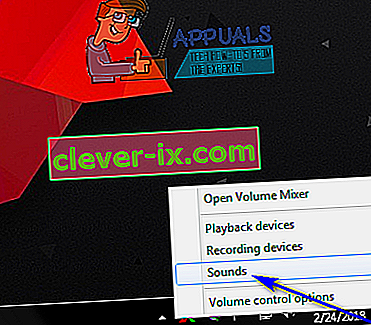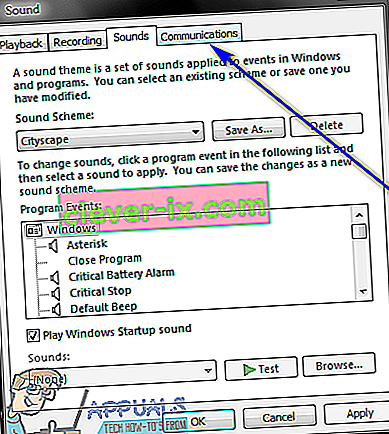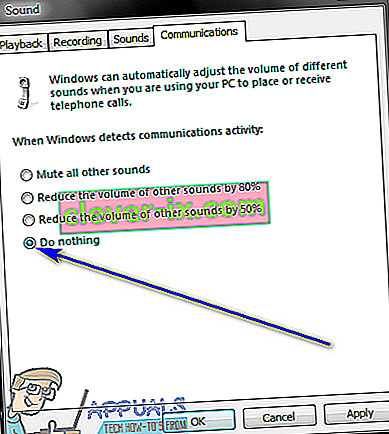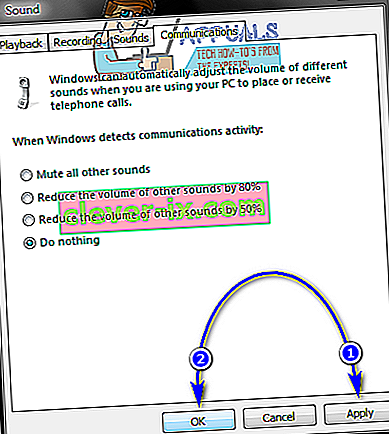Par défaut, lorsque vous recevez un appel Skype ou êtes en ligne, le volume de tous les autres sons joués par votre ordinateur est réduit jusqu'à 80% (la valeur exacte dépend de vos préférences). Ce n'est même pas le fait de Skype - dans l'intérêt de la transparence, c'est en fait quelque chose que Windows fait, pas quelque chose que Skype fait. Windows compte les appels Skype comme une «activité de communication» et Windows est configuré pour réduire le volume de tous les autres sons d'un pourcentage spécifique chaque fois qu'il détecte une activité de communication sur le système. Cela étant, chaque fois qu'un utilisateur Windows reçoit un appel Skype ou est sur un appel, le volume de toute autre application ou jeu qui s'exécute en même temps est considérablement réduit.
Cela peut être résolu sur le moment en augmentant simplement le volume principal de votre ordinateur, mais ce faisant, augmentera le volume des autres sons à un degré audible, cela augmentera le volume de l'appel Skype dans une mesure où il deviendra assourdissant. au lieu de confortable. De plus, dans certains cas, Windows bogue et oublie simplement de remonter le volume des autres sons après l'avoir réduit pour un appel Skype entrant / en cours, ce qui peut s'avérer tout simplement aggravant.
Heureusement, cependant, Windows baisser le volume des autres sons dès qu'il détecte une activité de communication telle qu'un appel Skype est une fonctionnalité qui peut être désactivée, et cela est vrai dans le cas de chaque version du système d'exploitation Windows. . Pour empêcher Skype de réduire le volume des autres sons, il vous suffit de:
- Si vous utilisez Windows 7 ou Windows 10, recherchez et cliquez avec le bouton droit sur l' icône Son dans la barre des tâches (représentée par une icône Haut - parleur ). Si vous utilisez Windows 8 ou 8.1, passez d'abord en mode Bureau , puis recherchez et cliquez avec le bouton droit sur l' icône Son dans la barre des tâches.
- Cliquez sur Sons dans le menu contextuel résultant.
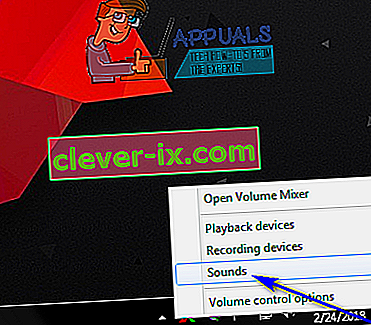
- Accédez à l' onglet Communications .
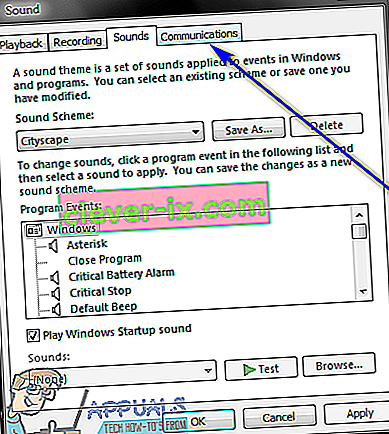
- Sous Lorsque Windows détecte une activité de communication:, vous trouverez les options que Windows a à offrir lorsqu'il détecte une activité de communication telle qu'un appel Skype. Lorsque Windows détecte une activité de communication sur un ordinateur, il peut soit désactiver tous les autres sons, réduire tous les autres sons de l'ordinateur de 80%, réduire tous les autres sons de 50% ou ne rien faire du tout. Ce sont les quatre seules options que Windows propose et il n'existe aucune fonctionnalité permettant de créer votre propre option personnalisée. Sélectionnez Ne rien faire en cliquant sur le bouton radio situé juste à côté.
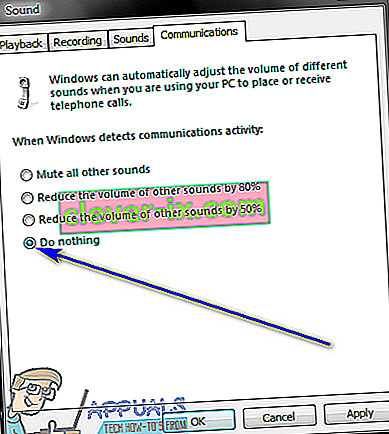
- Cliquez sur Appliquer puis sur OK .
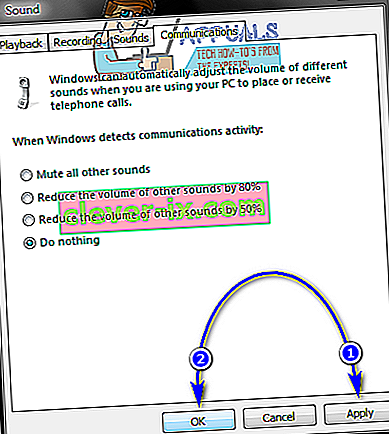
- Redémarrez votre ordinateur.
Lorsque l'ordinateur démarre, vérifiez simplement si le problème a été résolu ou non. Si tout s'est bien passé, vous verrez que Windows ne réduit plus le volume des autres sons joués sur votre ordinateur (même par une petite marge) lorsqu'il détecte une activité de communication telle qu'un appel Skype sur l'ordinateur. En outre, suivre le processus ci-dessus garantit que le volume des autres sons lus sur votre ordinateur ne sera jamais réduit quelle que soit l'activité de communication détectée par Windows, pas seulement les appels Skype.